windows xp系统打开帮助和支持出错服务没有在运行怎么办
windows xp系统用户对控制面板中的帮助和支持不是很了解,帮助和支持是微软公司的一种系统问题服务平台,当用户遇到各种故障时,可以通过该服务平台来寻求帮助,不过用户在打开“帮助和支持”时弹出“帮助和支持错误”的提示。遇到这种情况我们应该怎么办呢?小编这边整理了下具体的解决方法跟大家分享下!

方法如下:
1、鼠标点击xp系统“开始”菜单,选择“控制面板”选项;
2、在打开的控制面板中依次选择“管理工具”、“服务”选项;
3、在打开的“服务”管理窗口,右侧查找并双击打开“Help and Support”服务;
4、在“常规”标签中将“启动类型”设置为“自动”,“服务状态”设置为“已启动”;
5、在“登录”标签中将“配置文件”设置为“启用”;
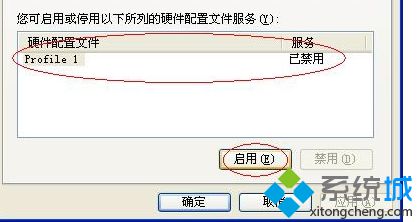
6、确定后重新启动计算机即可!
通过以上步骤的设置,我们发现帮助和支持又可以启动了。windows xp系统打开帮助和支持出错服务没有在运行的解决方法就跟大家介绍到这边,更多精彩的内容请继续关注系统城官网www.xitongcheng.com!
相关教程:XP系统支持office2007windows10 帮助和支持我告诉你msdn版权声明:以上内容作者已申请原创保护,未经允许不得转载,侵权必究!授权事宜、对本内容有异议或投诉,敬请联系网站管理员,我们将尽快回复您,谢谢合作!










